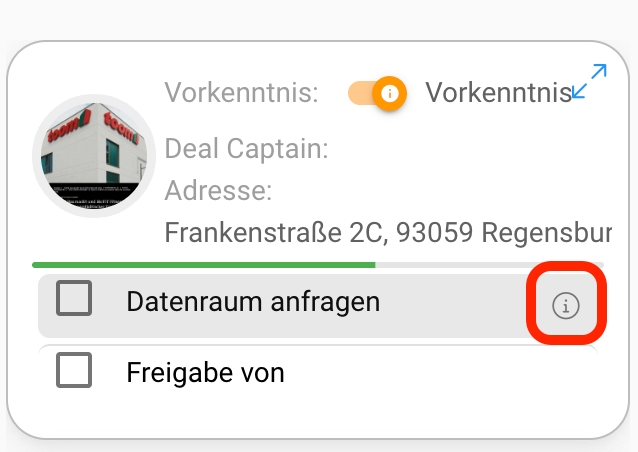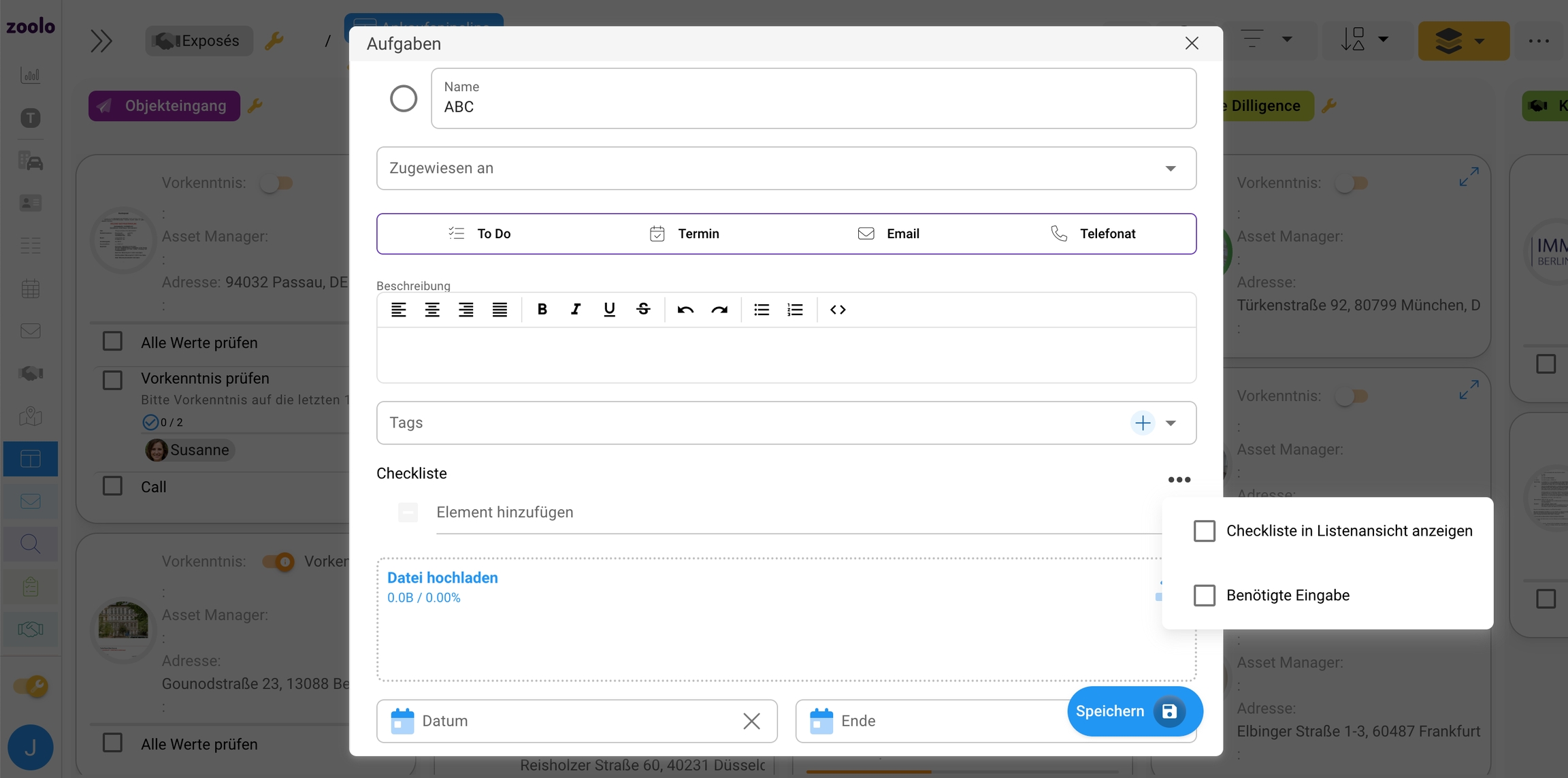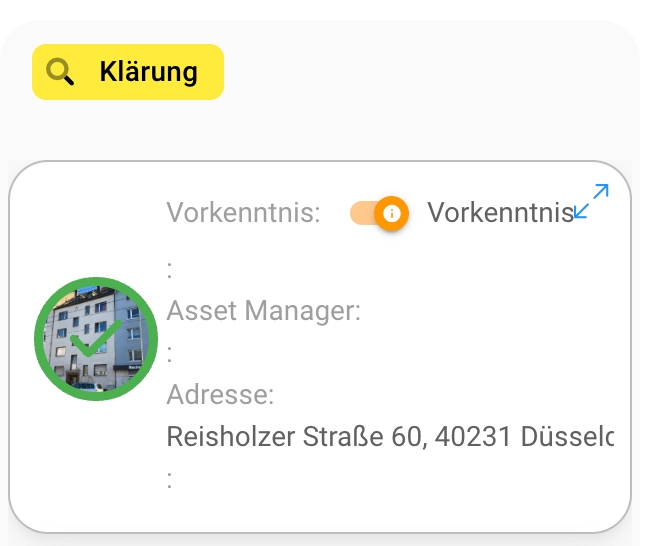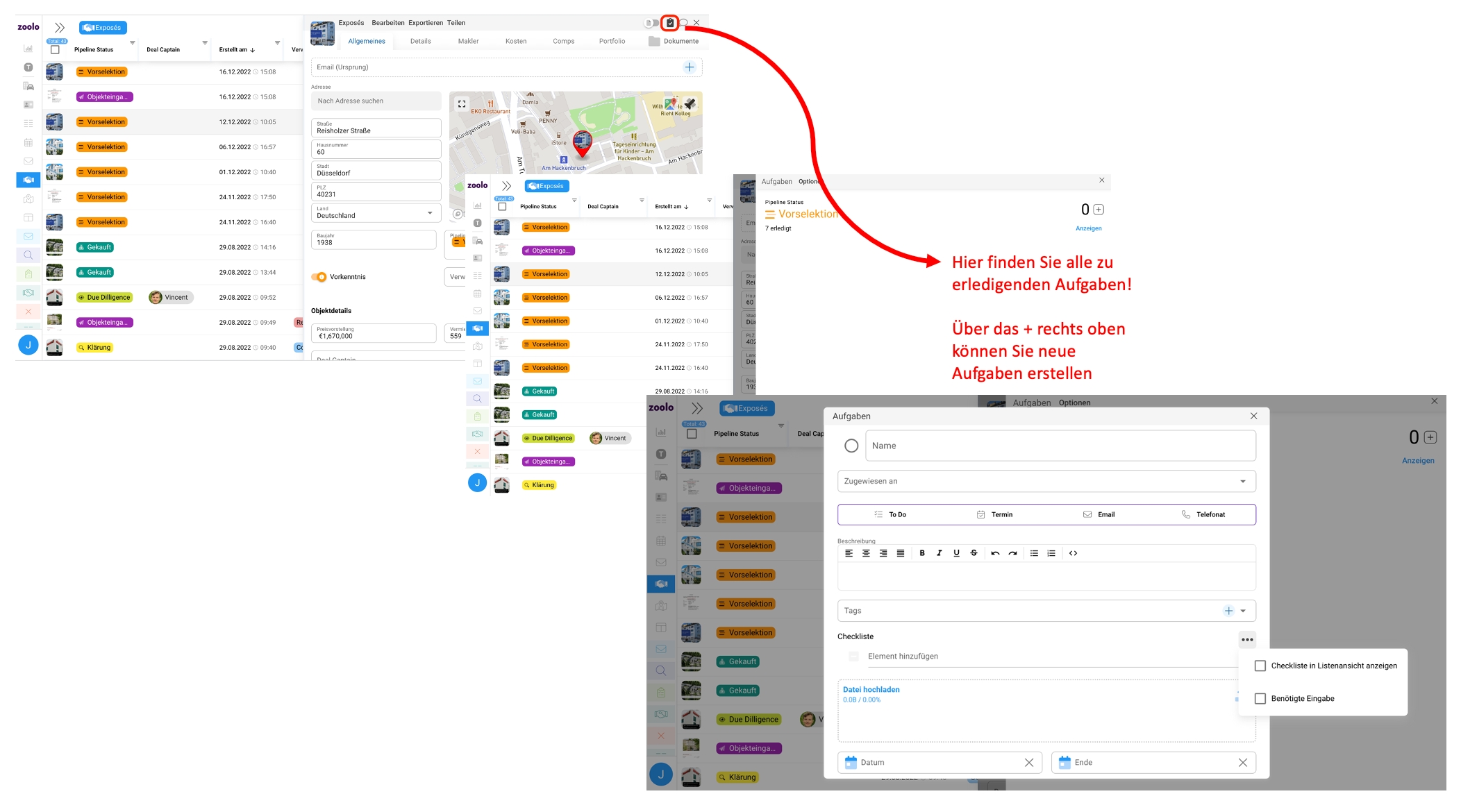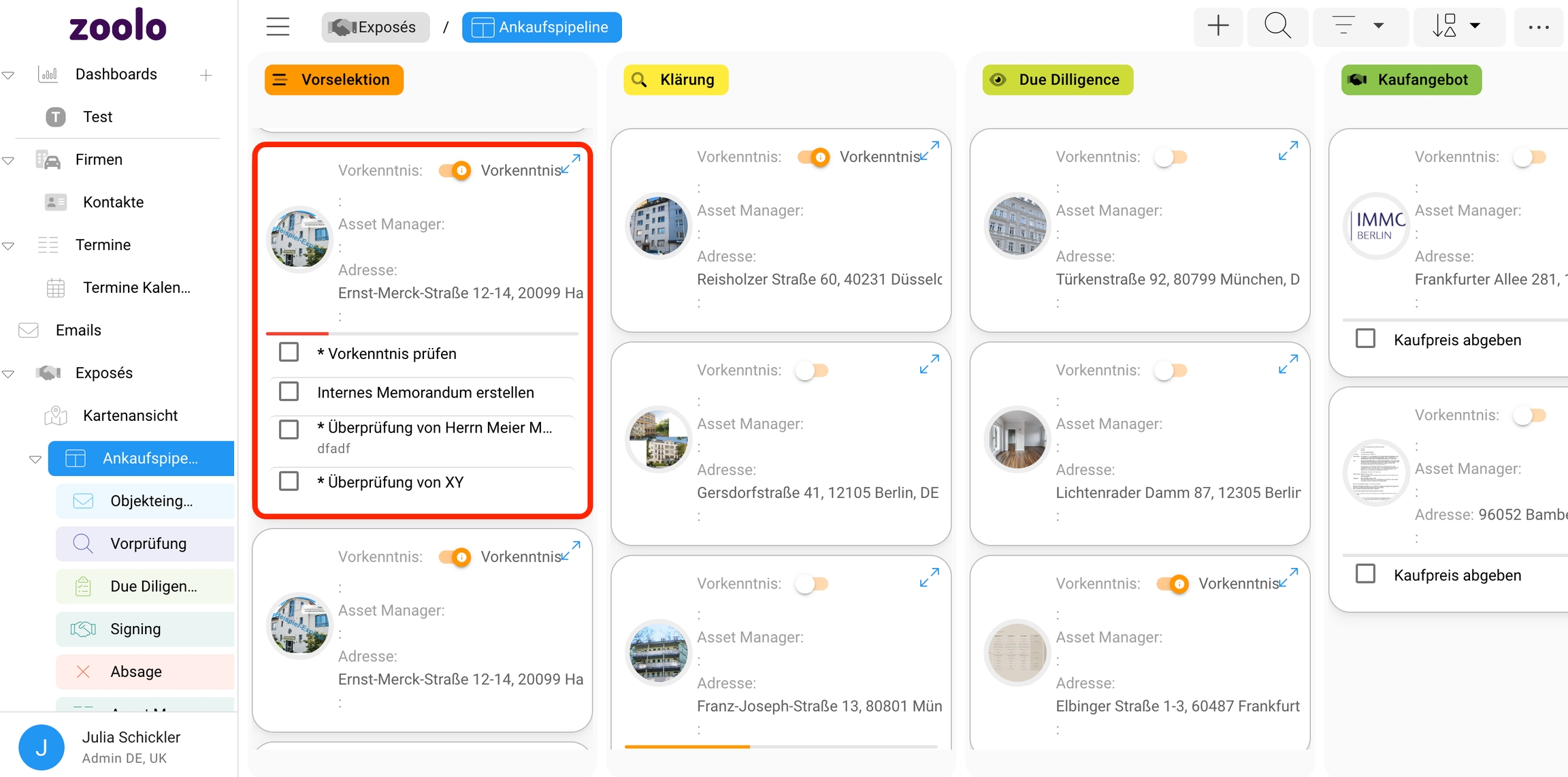to-do´s
In zoolo können Sie zwei Arten von To-Do´s/ Aufgaben hinterlegen:
1. Einzelne, nicht wiederkehrende Aufgaben für ein einzelnes Objekt.
Sie öffnen die Detailansicht für das Objekt, für welches Sie eine Aufgabe erstellen wollen. Oben rechts klicken Sie auf den Button mit dem Häckchen und die zuvor erstellten Aufgaben öffnen sich. Über das Plus rechts oben können neue Aufgaben erstellt werden.
2. Immer wiederkehrende Aufgaben, die in einer bestimmten Phase abgearbeitet werden müssen.
Sie können innerhalb der Kanban-Ansicht pro Phase/ Status Aufgaben hinterlegen, welche im Anschluss für jedes einzelne Objekt gelten. Diese können zusätzlich als "verpflichtend" markiert werden, was bedeutet, dass eine Kachel (Objekt) ohne die Aufgaben als erledigt markiert zu haben, nicht weiter in eine andere Phase verschoben werden kann. Die Aufgaben können außerdem einer bestimmten Person zugewiesen werden. Die Aufgaben werden in der Kanban-Ansicht in einer Kachel ganz unten angezeigt.
Diese Aufgaben werden wie folgt erstellt:
Wichtig: Editiermodus muss aktiviert sein!
Info: neu erstellte Standard-Aufgaben gelten ab Erstellung für neu angelegte Objekte und nicht rückwirkend für alle.
Übersicht der Felder:
Diese Felder haben Sie bei der Erstellung/ Bearbeitung von Aufgaben zur Verfügung:
Über die drei Punkte öffnet sich das unten zu sehende Auswahlmenü:
Über "Zugewiesen an" können Sie eine Aufgabe einer bestimmten Person zuweisen. Wenn Sie dieses Feld ausgefüllt haben, wird unterhalb der Aufgabe die zugewiesene Person angezeigt.
Benötigte Eingabe meint, dass die Aufgabe verpflichtend zu erledigen ist, damit das Objekt in die nächste Phase kann
Checkliste sind Unter-Aufgaben der Haupt-Aufgabe: Diese können über "Element hinzufügen" erstellt werden. Durch den Haken bei "Checkliste in Listenansicht anzeigen" werden die Unter-Aufgaben mit in der Kachel oder in der Detailansicht angezeigt.
Sobald Sie auf eine bestimmte Aufgabe scrollen, sehen Sie ein ℹ️ Button. Über diesen können Sie die Aufgabe öffnen und weiter Informationen einsehen.
Sobald alle Aufgaben als erledigt angeklickt wurden, wird der Kreis um das Bild des Objektes grün und ein Häckchen erscheint.
Last updated